【iPhone 內建功能小教室】 第四堂~ iPhone撥打分機號碼!

iPhone 既然叫做 iPhone ,顧名思義那他當然是一支 Phone !
所以最簡單的電話功能還是得有的,今天的內建功能小教室就來講講最基本的撥打分機功能吧!
--
首先請先按下主畫面中的"電話"圖示一下!

--
在輸入完畢主要號碼之後,請按壓左下角的米字鍵(*不放!

--
就會出現一個逗點,,這個逗點就是暫停的意思啦!
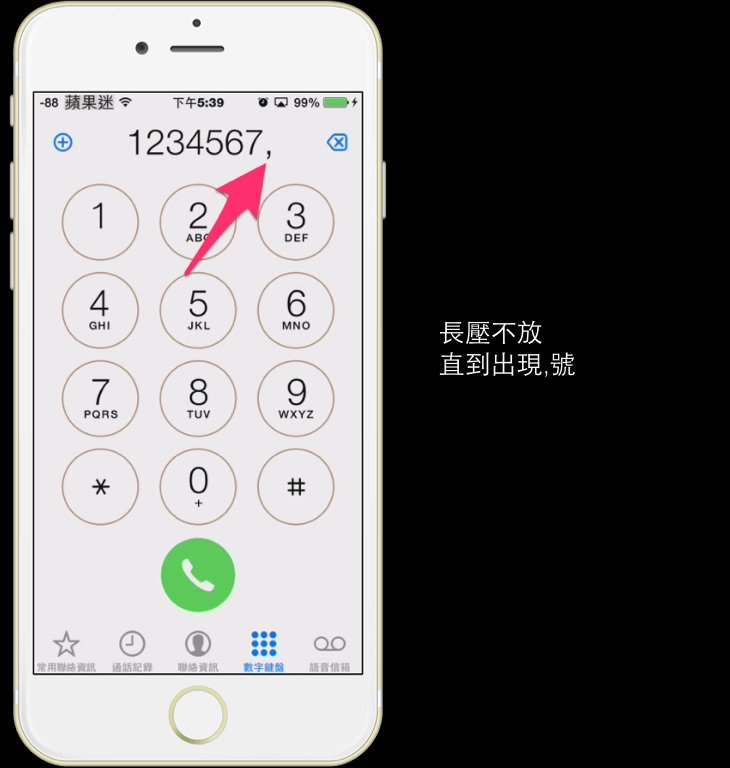
--
這個逗點之後,就可以輸入分機號碼啦,因為逗點是暫停的意思,所以逗點之後的號碼,都會暫停一段時間之後再播出去,就是分機囉!
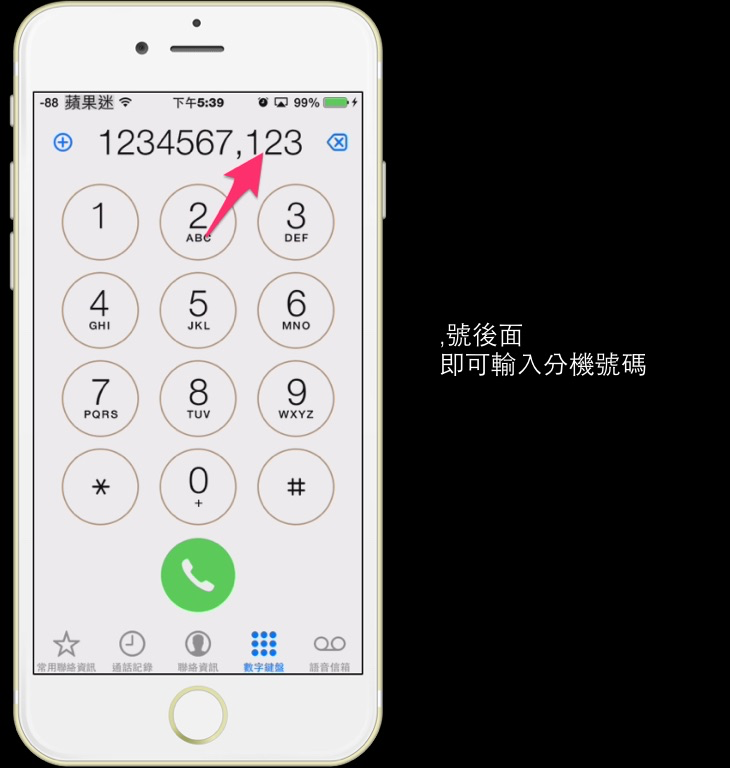
--
好,既然撥打時可以輸入分機,那麼在建立單一筆聯絡資訊時,可否輸入分機號碼時,當然也是可以的喔,我們按照圖示來建立一筆看看吧!
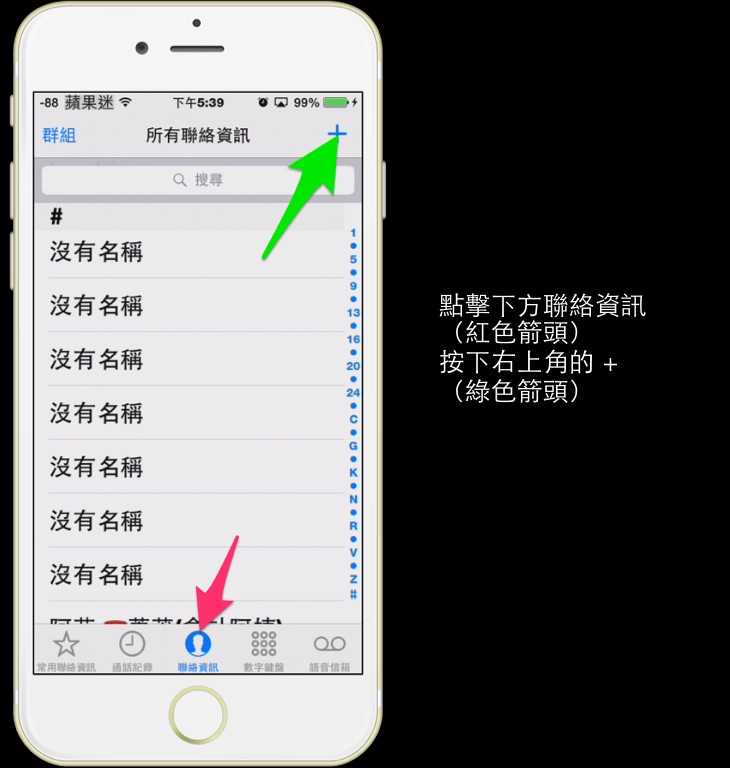
--
按一下新增電話看看!

--
一樣要按下左下角的+*#

--
就會出現 "pause",這個pause 就是暫停的意思啦!
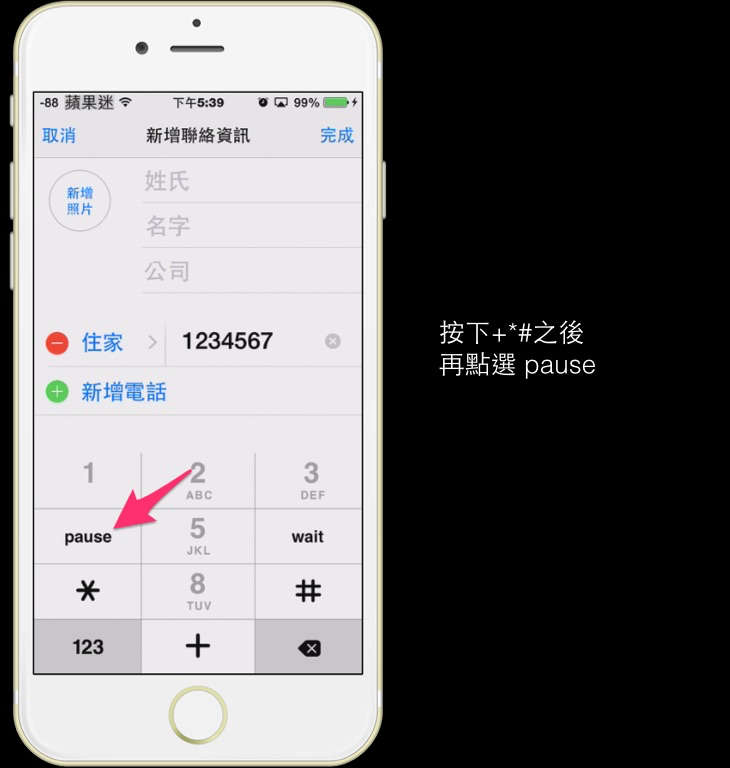
--
按下去之後,看到逗號又出現啦,這個逗號跟剛才的逗號是一樣的暫停功能。

--
逗號後面一樣輸入分機號碼,這樣到時候要撥打這隻電話時,逗號後面的數字都會暫停數秒之後才會被撥打喔!

--
以上就是這次要教大家的 iPhone 撥打分機功能,因為很基本,所以周遭很多不會的朋友反而找不到人教,因此 applefans.today 就把這一篇圖文教學做出來,分享給還不知道如何撥打分機的朋友喔~
想要學學其他的基本技巧嗎?
1.如何在回覆信件時精準的引言
2.認識內建的相片幻燈片功能

 Yahoo奇摩新聞
Yahoo奇摩新聞 